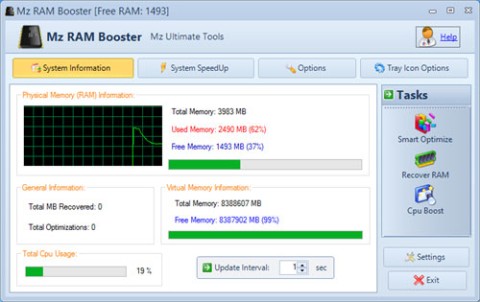Android-Smartphones verfügen heutzutage über mehr RAM. Günstige Smartphones mit 4 GB oder sogar 6 GB RAM sind keine Seltenheit. Moderne Apps stellen jedoch auch höhere Anforderungen an die Systemressourcen, insbesondere den RAM.
Wenn eine Anwendung zu viel RAM des Geräts verbraucht, beeinträchtigt dies die Multitasking-Fähigkeit des Systems erheblich und kann zu Ruckeln und Verzögerungen führen, die das Benutzererlebnis erheblich beeinträchtigen. Dieser Artikel zeigt Ihnen, wie Sie überprüfen, welche Anwendung unter Android den meisten RAM verbraucht, damit Sie geeignete Lösungen finden können.
Überprüfen Sie, welche Apps auf Android den meisten RAM verwenden
Bevor wir beginnen, ist es wichtig zu beachten, dass die Titel der Einstellungen aufgrund der Vielfalt der Android-Anpassungen von Anpassung zu Anpassung leicht variieren. Die grundlegenden Einrichtungsschritte sind jedoch ähnlich. In diesem Artikel betrachten wir als Beispiel ein Smartphone mit „Stock Android“: das Google Pixel.
Um zu beginnen, müssen Sie zunächst die „Entwickleroptionen “ von Android aktivieren. Hier sind einige praktische Funktionen versteckt, darunter die Möglichkeit zu sehen, welche Apps den meisten RAM verwenden.
Rufen Sie zunächst das Systemeinstellungsmenü auf, indem Sie ein- oder zweimal vom oberen Bildschirmrand nach unten wischen und auf das Zahnradsymbol tippen. Alternativ können Sie auch direkt auf dem Startbildschirm auf das Zahnradsymbol für die Einstellungen tippen.

Scrollen Sie in der sich öffnenden Einstellungsoberfläche nach unten und klicken Sie auf „ System “.

Klicken Sie nun auf „ Entwickleroptionen “.

Klicken Sie auf „ Speicher “, um die RAM-Nutzungsstatistik anzuzeigen.

Oben auf dem Bildschirm wird „ Durchschnittliche Speichernutzung“ angezeigt. Scrollen Sie etwas nach unten und tippen Sie auf „ Von Apps genutzter Speicher “.

Hier sehen Sie die RAM-Auslastung der Apps auf Ihrem Gerät. Sie können den Referenzzeitraum über das Dropdown-Menü oben auf dem Bildschirm anpassen.

Apps werden nach ihrem RAM-Bedarf sortiert. Die Apps mit dem höchsten RAM-Bedarf stehen daher ganz oben in der Liste. „Android OS“, „Android System“ und „Google Play Services“ stehen tendenziell immer ganz oben. Sie können weiter nach unten scrollen, um Apps von Drittanbietern zu finden.